[Warnung] Video kann nicht extrahiert werden
Kennst du die lästige „Video Won't Extract Content“-Warnung? Das kann zu Verzögerungen und Spannungen führen, wenn du versuchst, Videodateien zu extrahieren oder eine bestimmte Videobearbeitungssoftware zu verwenden.
Aber keine Sorge. Wir zeigen dir die 7 einfachsten und effizientesten Lösungen, die dir helfen, dieses Problem zu lösen. Mit diesen Lösungen kannst du deine Videoinhalte effizient extrahieren.
Teil 1. Was ist die Video Won't Extract Content Warning?
Wenn du mit der Warnung „Video kann nicht extrahiert werden“ konfrontiert wirst, ist es wichtig, die Bedeutung und die Ursachen des Fehlers zu verstehen, damit du das Problem beheben kannst. Diese Fehlermeldung kann erscheinen, wenn du versuchst, während der Bearbeitung, Konvertierung oder Wiedergabe Daten aus einer Videodatei zu extrahieren oder abzurufen. Das kann dazu führen, dass du den Inhalt des Videos nicht mehr sehen kannst.
In diesem Teil geht es um die häufigsten Gründe für diesen Fehler. Wenn du die Gründe kennst, kannst du das Problem mit Hilfe von Lösungen beheben.
Was ist die „Video Won't Extract Content“-Warnung?
Die Warnung „Video Won't Extract Content“ ist ein häufiges Problem, das auftritt, wenn Geräte oder Software keinen Zugriff auf die Daten in einer Videodatei haben. Es kann eine Reihe von Gründen für diesen Fehler geben, aber hier sind die häufigsten Gründe:
1. Beschädigte Videodatei
Eine beschädigte Videodatei ist die häufigste Ursache für diese Warnung. Eine Reihe von Problemen wie defekte Speichermedien, verzögerte Downloads oder Fehler bei der Dateiübertragung können zur Beschädigung der Datei führen. Bei einer beschädigten Videodatei können Teile der Daten fehlen oder nicht lesbar sein, so dass die Software die Informationen nicht mehr korrekt extrahieren oder abspielen kann.
2. Nicht unterstütztes Format oder unvollständige Datei
Ein anderer Grund für diesen Fehler kann ein nicht unterstütztes Dateiformat sein. Manchmal wird das Format deiner Videodatei von dem Programm, das du zum Extrahieren oder Bearbeiten des Videos verwendest, nicht unterstützt. Nicht jede Software ist in der Lage, alle Formate zu verarbeiten, da verschiedene Videoformate unterschiedliche Kodierungsmethoden haben. Und wenn die Datei aufgrund von unterbrochenen Downloads oder anderen Problemen unvollständig ist, wird die Datei nicht erfolgreich extrahiert und führt zu der Warnung.
3. Software-Beschränkungen
Auch die Einschränkungen deiner Software können die Ursache sein. Einige Programme verfügen nicht über die Codecs oder Technologien, die zum Extrahieren von Inhalten aus bestimmten Videos benötigt werden. Wenn die Software, die du verwendest, veraltet ist oder das entsprechende Dateiformat nicht unterstützt, kann es sein, dass die Videodaten nicht extrahiert werden können und es zu diesem ärgerlichen Fehler kommt.
4. Verschlüsselung oder DRM-Schutz
Viele Videos sind verschlüsselt oder durch Digital Rights Management (DRM) geschützt. Diese Videoinhalte können nicht verändert oder ohne Genehmigung abgerufen werden. Extraktionsversuche können fehlschlagen, wenn dein Video verschlüsselt oder DRM-geschützt ist und die Warnung „Video Won't Extract Content“ angezeigt wird.
Teil 2. Das beste Tool, um beschädigte Videodateien zu reparieren
Eine beschädigte Videodatei ist der Hauptgrund für die Warnung „Video Won't Extract Content“ (Video lässt sich nicht extrahieren). Um dieses Problem zu beheben, brauchst du ein vertrauenswürdiges Tool zur Videoreparatur. HitPaw VikPea (Ursprünglich HitPaw Video Enhancer genannt) ist die beste Wahl, um alle Arten von beschädigten Videos zu reparieren.
Mit Hilfe dieser Software kannst du deine Dateien ganz einfach wiederherstellen und deine Inhalte nahtlos extrahieren oder abspielen. Mit diesem Tool kannst du deine Videoinhalte ganz einfach reparieren und verbessern.
Warum HitPaw VikPea wählen?
- Hitpaw Video Enhancer repariert und skaliert Videos mit Hilfe von KI-Technologie auf eine hohe Qualität.
- In kürzester Zeit werden beschädigte Videos repariert und ohne Qualitätsverlust wiederhergestellt.
- Das Programm hat eine einfache und übersichtliche Oberfläche, für die keine technischen Kenntnisse erforderlich sind.
- Es ist mit fast allen Formaten kompatibel, einschließlich MOV, MP4, MKV, M4V, AVI, MPEG und vielen mehr.
- Vorschau und Export von Videos ohne unerwünschte Wasserzeichen.
Schritte zum Reparieren von Videos
Schritt 1:Besuche die offizielle Website, lade Hitpaw Video Enhancer herunter und installiere es.
Schritt 2:Klicke im Hauptmenü auf das Modul „Videoreparatur“, um den Fehler „Video Won't Extract Content“ zu beheben.

Schritt 3:Klicke unten auf die Schaltfläche „Intelligente Erkennung und Reparatur“ und ziehe die Datei oder lege sie ab.
Schritt 4:Klicke auf „Reparatur starten“, um den Prozess zu starten.

Schritt 5:Sobald der Vorgang abgeschlossen ist, erscheint das Video im Fenster „Vollständige Liste“ und du kannst auf die Schaltfläche „Abspielen“ klicken, um zu sehen, ob der Fehler behoben ist.

Schritt 6:Wähle zum Schluss die Schaltfläche „Alles exportieren“ und speichere das reparierte Video an dem gewünschten Ort.
Erfahre mehr über HitPaw VikPea
Teil 3. Andere Wege, um das Problem zu lösen, dass das Video nicht extrahiert werden kann
Wenn die oben genannten Methoden das Problem nicht beheben, mach dir keine Sorgen. Es gibt einige andere Methoden, die du anwenden kannst, um die Warnung „Video Won't Extract Content“ zu beheben.
1. Aktualisiere oder ändere die Extraktionssoftware
Software, die nicht aktualisiert wurde, um neuere Videoformate oder Technologien zu unterstützen, verursacht viele Probleme. Vergewissere dich, dass deine Extraktionssoftware auf dem neuesten Stand ist, um das Problem mit der Warnung „Video Won't Extract Content“ zu lösen.
Wenn das Problem weiterhin besteht, solltest du darüber nachdenken, ob du nicht zu einem besseren Extraktionsprogramm wechselst, das eine größere Anzahl von Videodateien verarbeiten kann.
2. Prüfe auf Kompatibilität
Es ist wichtig, dass dein Programm und das Videodateiformat kompatibel sind. Manche Extraktionssoftware unterstützt nur eine begrenzte Anzahl von Dateitypen. Überprüfe, ob die Software mit dem Format deiner Datei kompatibel ist, bevor du versuchst, Videoinhalte zu extrahieren. Wenn sie nicht kompatibel ist, versuche, sie in das MP4-Format zu konvertieren, das am meisten unterstützt wird.
3. Achte auf eine ordnungsgemäße Installation und Konfiguration
Stelle sicher, dass die Software richtig installiert und konfiguriert ist. Dazu gehört, dass du den Installationsprozess auf Fehler überprüfst, die richtigen Extraktionsparameter einstellst und sicherstellst, dass die Software über die nötigen Rechte für den Zugriff auf die Videodatei verfügt. Eine unsachgemäße Installation oder falsche Konfiguration der Extraktionssoftware kann zu Extraktionsfehlern führen.
4. Untersuche die Videodatei auf DRM oder Verschlüsselung
Der Inhalt der Videodatei kann aufgrund von Verschlüsselung oder Digital Rights Management (DRM) für dich unzugänglich sein. Das Extraktionsprogramm ist möglicherweise nicht in der Lage, den Inhalt aus einer geschützten Datei zu extrahieren. Um solche Dateien zu bearbeiten oder die erforderlichen Zugriffsrechte zu erhalten, musst du prüfen, ob das Video verschlüsselt oder DRM-geschützt ist. Wenn ja, verwende eine spezielle Software.
5. Metadaten-Probleme reparieren
Metadaten sind eine wertvolle Informationsquelle über die Struktur von Videodateien. Extraktionsprogramme können die Datei möglicherweise nicht verarbeiten, wenn die Metadaten fehlen oder beschädigt sind. Eine einfachere Extraktion und Wiedergabe kann durch die Verwendung von Tools zur Wiederherstellung von Metadaten gewährleistet werden, um fehlende Daten wiederherzustellen.
6. Einschränkungen des Adressenextraktionsprogramms
Zu guter Letzt solltest du die Einschränkungen des Extraktionswerkzeugs kennen. Aufgrund von Softwarebeschränkungen bei der Dateigröße, der Videolänge oder der Auflösung kann es zu Fehlern während des Extraktionsprozesses kommen. In diesem Fall solltest du eine leistungsfähigere Extraktionssoftware verwenden, die für größere oder kompliziertere Dateien ausgelegt ist.
Fazit
Die Meldung „Video Won't Extract Content“ kann zwar ärgerlich sein, aber du kannst das Problem beheben und wieder Zugriff auf deine Videodateien erhalten, wenn du die richtigen Schritte befolgst. Die in diesem Artikel beschriebenen Lösungen werden dir bei der Lösung des Problems helfen.
HitPaw VikPea ist sehr empfehlenswert, um beschädigte Videos zu reparieren. Damit kannst du deine Videos ganz einfach reparieren und wieder in den optimalen Zustand versetzen.












 HitPaw Edimakor
HitPaw Edimakor HitPaw VoicePea
HitPaw VoicePea  HitPaw FotorPea
HitPaw FotorPea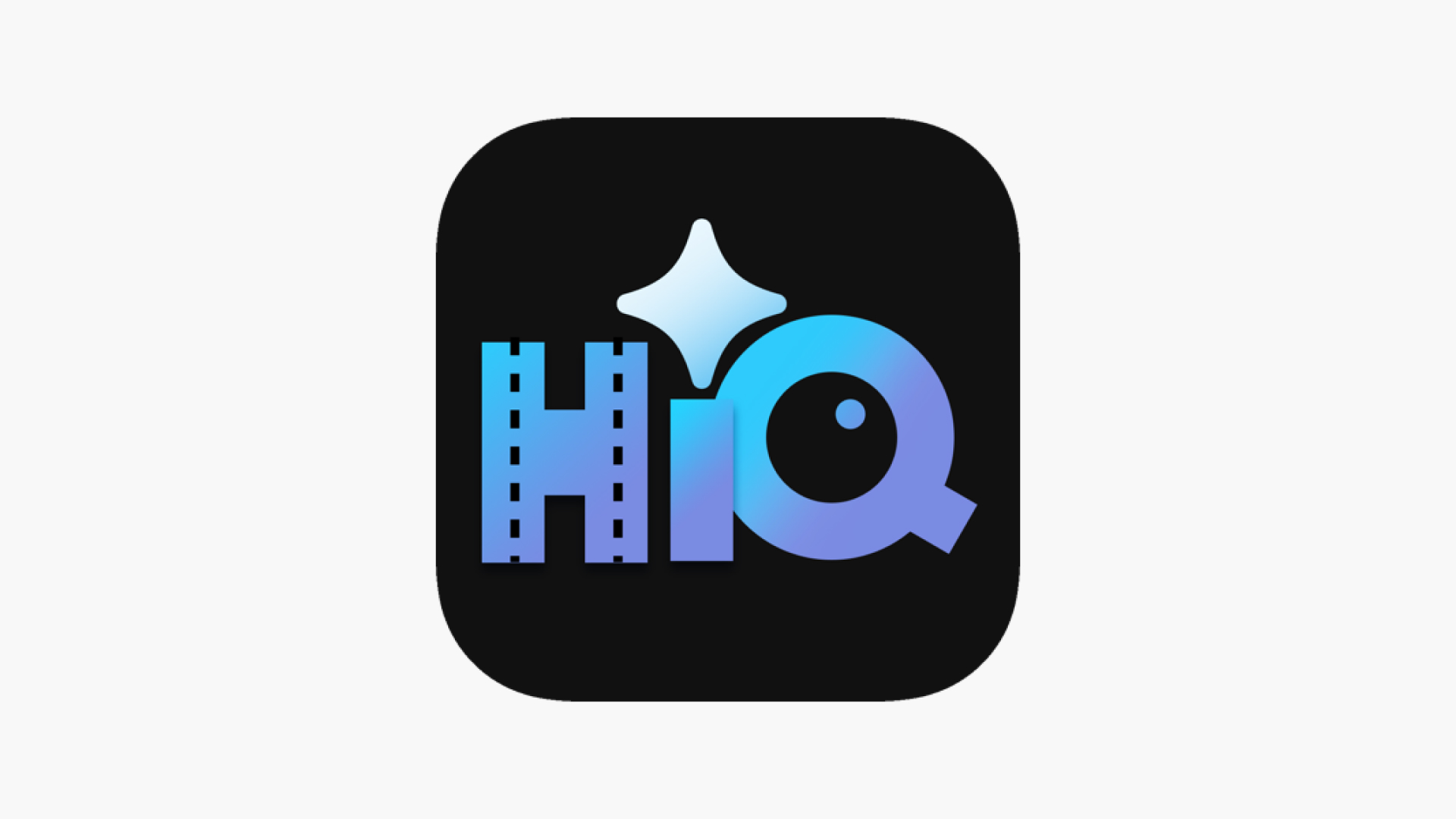
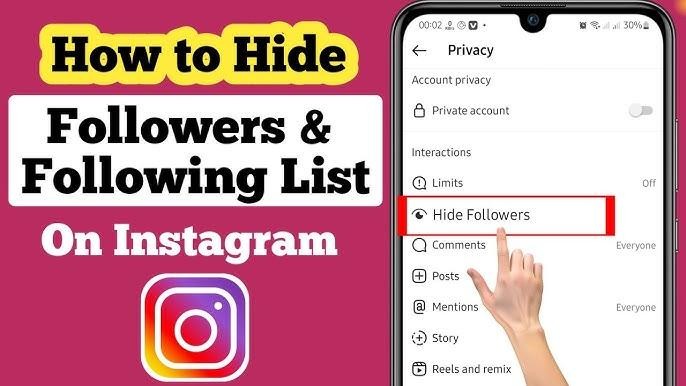

Teilen zu:
Wählen Sie die Produktbewertung:
Joshua Hill
Chefredakteur
Ich bin seit über fünf Jahren als Freiberufler tätig. Es ist immer beeindruckend Wenn ich Neues entdecke Dinge und die neuesten Erkenntnisse, das beeindruckt mich immer wieder. Ich denke, das Leben ist grenzenlos.
Alle Artikel anzeigenEinen Kommentar hinterlassen
Eine Bewertung für HitPaw Artikel abgeben